Dział Sieci Komputerowych
ul. Świerkowa 20 B
15-328 Białystok
mail: dask@uwb.edu.pl
tel. 857457095
tel. 857457777
KONFIGURACJA
Konfiguracja sieci eduroam dla pracowników w systemie Windows 7
1. Wchodzimy do Panelu Sterowania ( START -> Panel Sterowania ). Wybieramy "Centrum sieci i udostępniania". Następnie wybieramy "Zarządzaj sieciami bezprzewodowymi" z lewej strony okna.
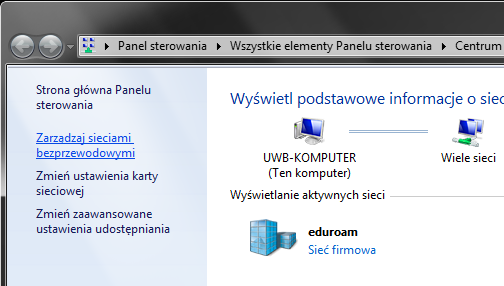
2. Po otwarciu się okna "Zarządzaj sieciami bezprzewodowymi" klikamy "Dodaj".
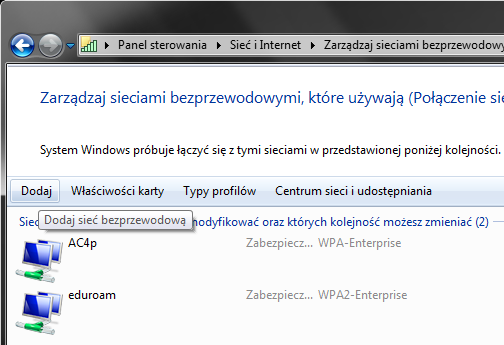
3. Wybieramy "Ręcznie utwórz profil sieciowy".
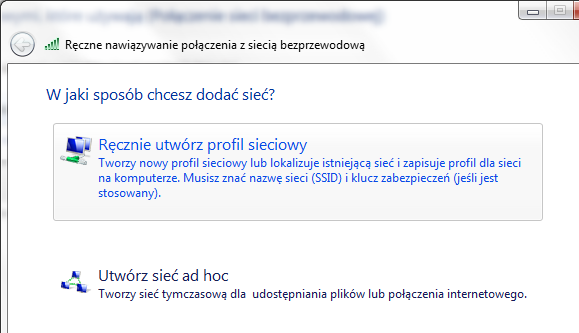
4. W polu Nazwa Sieci wpisujemy eduroam. Wybieramy Typ zabiezpieczeń: WPA-Enterprise lub WPA2-Enterprise oraz Typ szyfrowania: AES. Klikamy "Dalej".
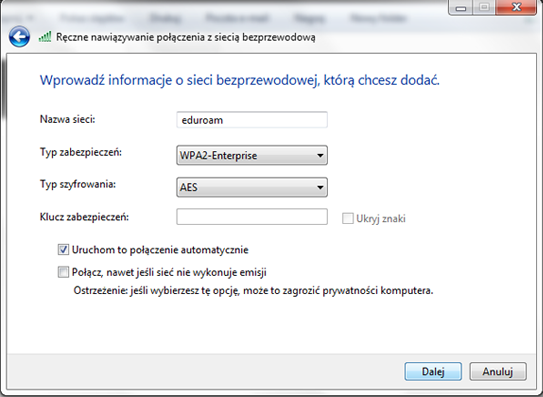
5. Następnie wybieramy "Zmień ustawienia połączenia".
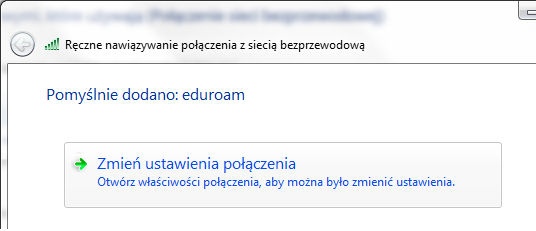
6.
Pojawi się okno "Właściwości sieci bezprzewodowej", w którym klikamy przycisk Ustawienia.
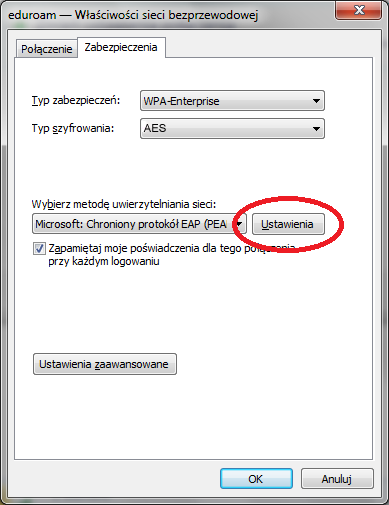
7. W oknie "Właściwości chronionego protokołu EAP" należy odznaczyć opcję "Weryfikuj certyfikat serwera" a w sekcji "Wybierz metodę uwierzytelniania:" kliknąć przycisk "Konfiguruj.
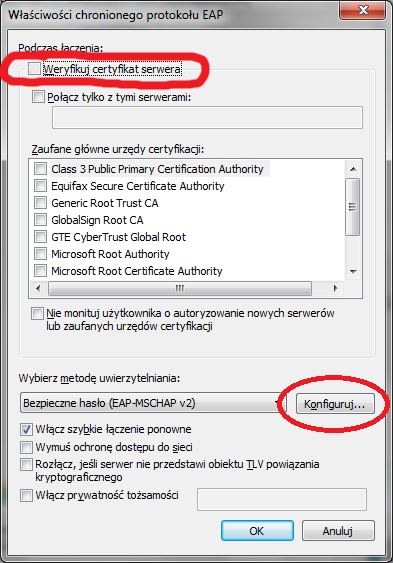
8. W oknie "Właściwości protokołu EAP MSCHAPv2" odznaczamy opcję "Automatycznie użyj nazwy logowania i hasła (oraz domeny, jeżeli istnieje) systemu Windows". Po wykonaniu tych czynności klikamy OK, OK.

9. Ponownie zostanie wyświetlone okno jak w punkcie 6 instrukcji. Należy wybrać opcję "Ustawienia zaawansowane". W nowo otwartym oknie na karcie "Ustawienia 802.1X" należy włączyć opcję "Określ tryb uwierzytelniania" i wybrać opcję "Uwierzytelnianie użytkownika". Następnie we wszystkich otwartych oknach klikamy przycisk "OK".
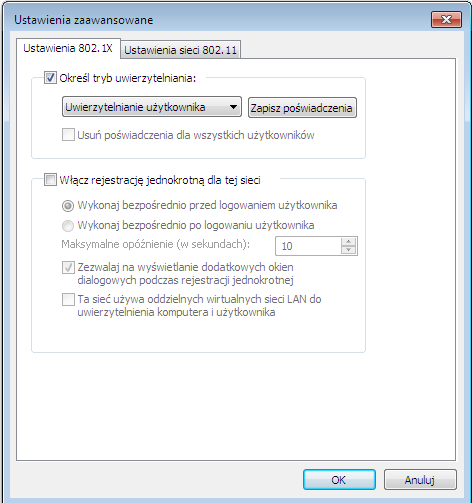
10. W prawym dolnym rogu ekranu klikamy na ikonę połączenia sieciowego, powinniśmy zobaczyć sieć bezprzewodową eduroam, klikamy na tą sieć – rozwijając ją, następnie klikamy przycisk Połącz.
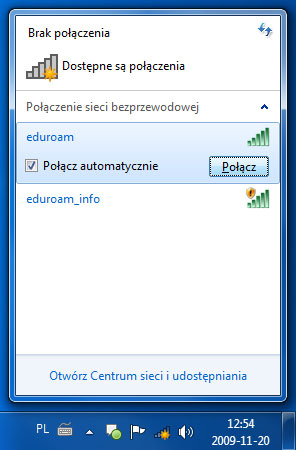
11. Gdy zostaniemy poproszeni o login i hasło, wpisujemy je w odpowiednie pola jak poniżej i zatwierdzamy poprzez kliknięcie "OK".
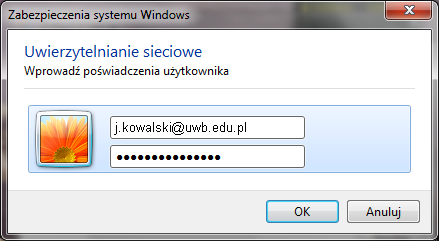

 English Version
English Version